Как установить производственный календарь?
Пользователь сам выбирает, какой будет использоваться производственный календарь.
Можно установить по умолчанию «Российская Федерация».
- В правой части экрана выбираем рабочие дни.
- Проставляем галочку «Учитывать праздники».
- Нажимаем кнопку «Результат заполнения».
- Красным шрифтом выделены нерабочие дни, в черным — рабочие дни.
Обратите внимание: в календаре учитываются и праздники. Они выделены красным. Календарь загружается в 1С:УНФ автоматически на каждый год, поэтому программа учитывает праздники и дни недели.
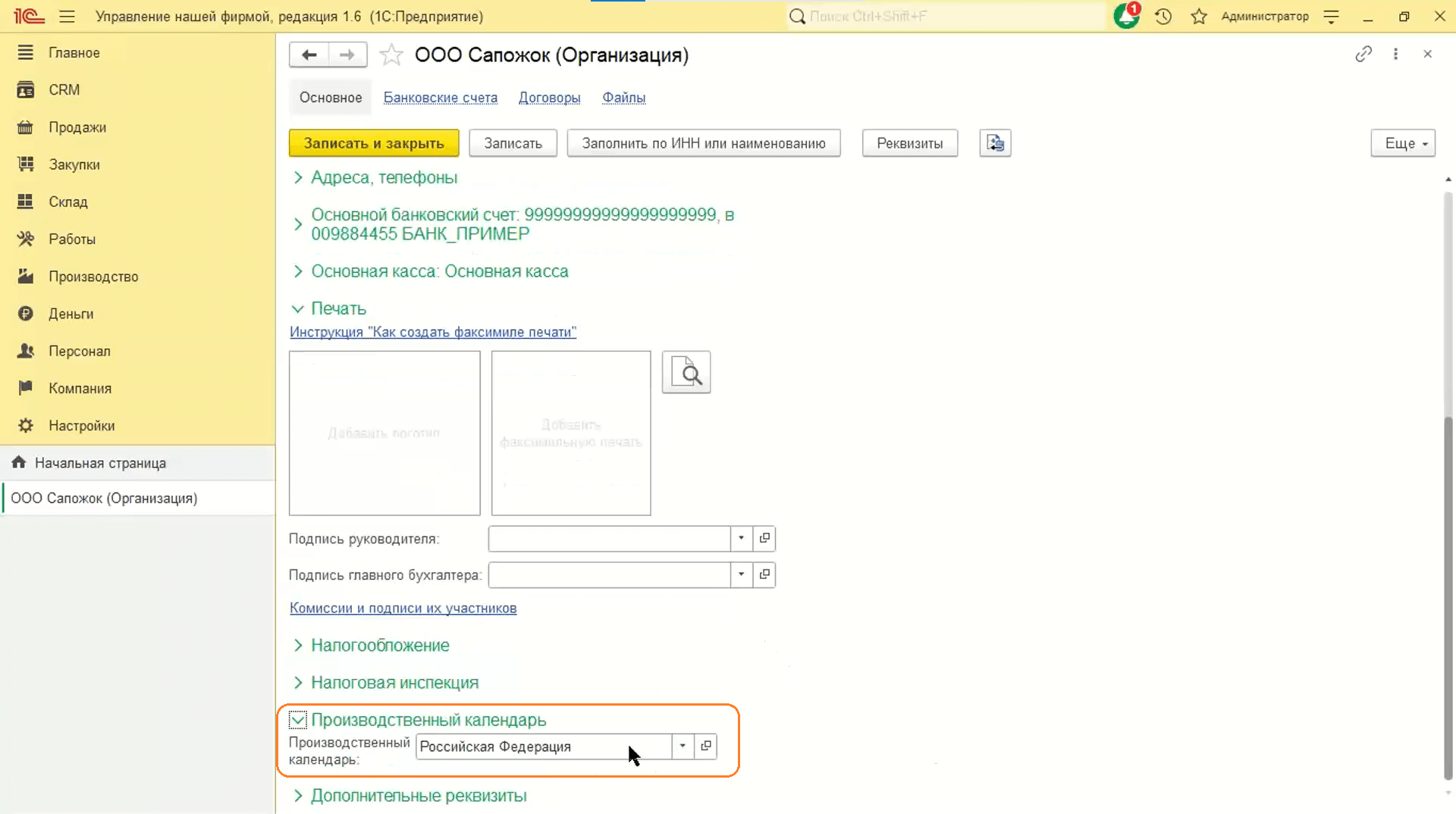
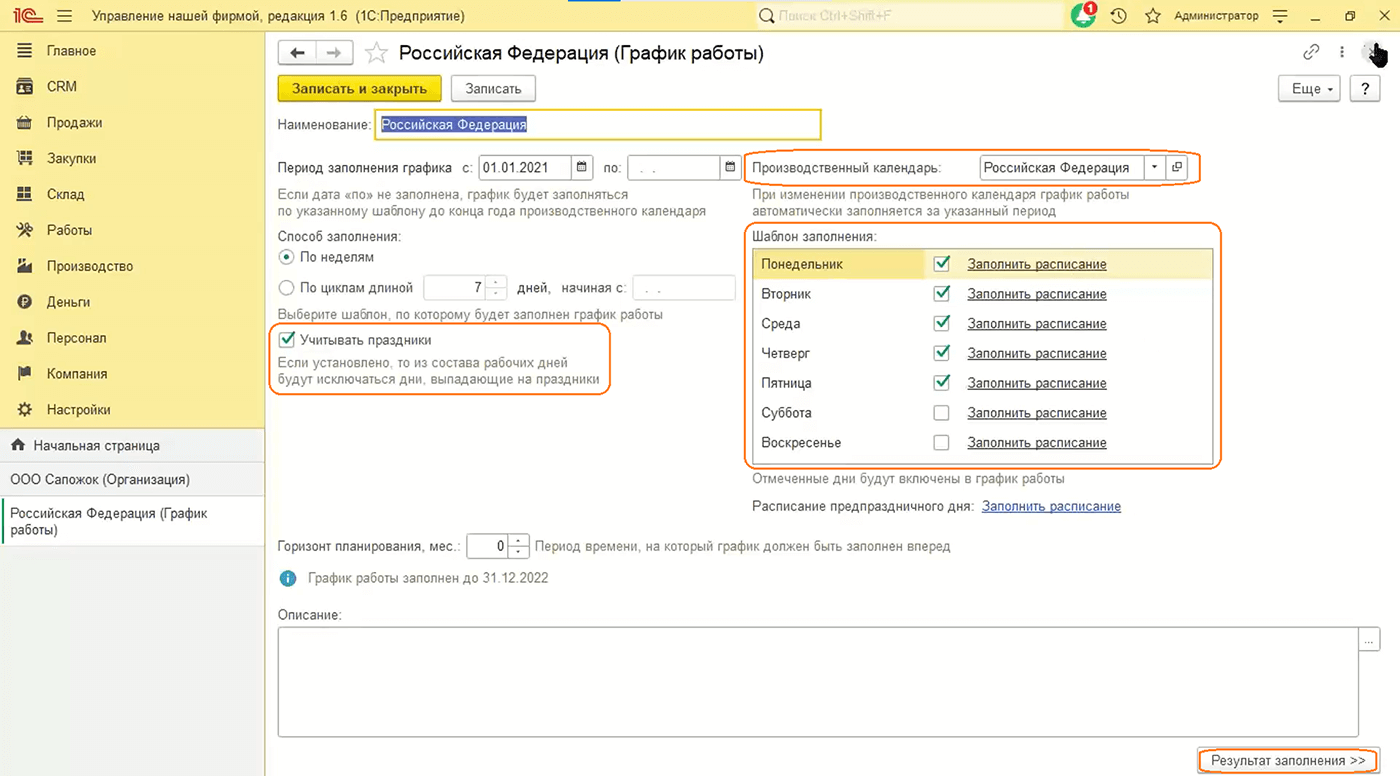
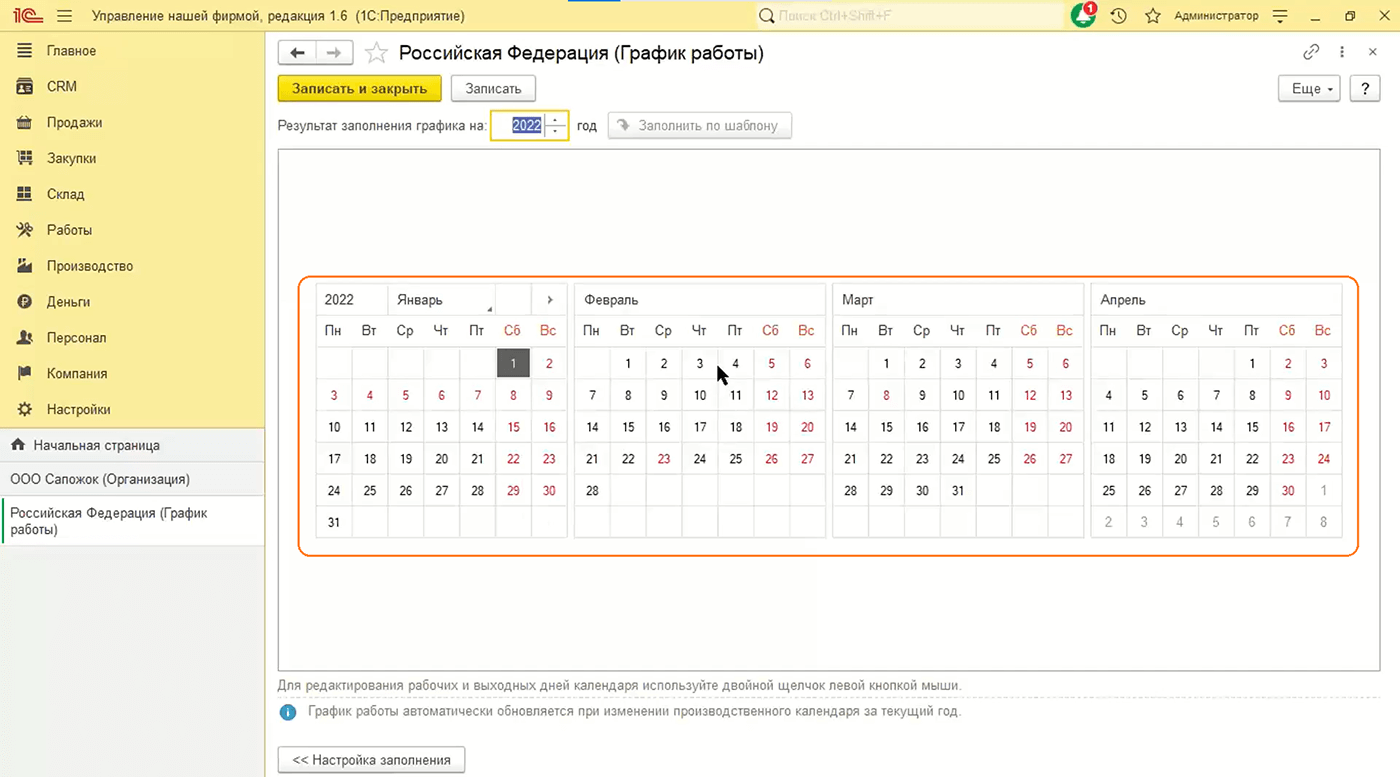
Как создать график работы?
- Переходим в раздел «Персонал», затем «Графики работы».
- Устанавливаем график, который хотим видеть у сотрудника.
- Нажимаем «Создать» график.
- Указываем наименование графика работы, чтобы было удобно находить его в системе.
- Выбираем производственный календарь — Российская Федерация.
- При необходимости можно воспользоваться шаблоном расписания:
- сменные шаблоны,
- по дням недели.
- Записываем и закрываем документ.
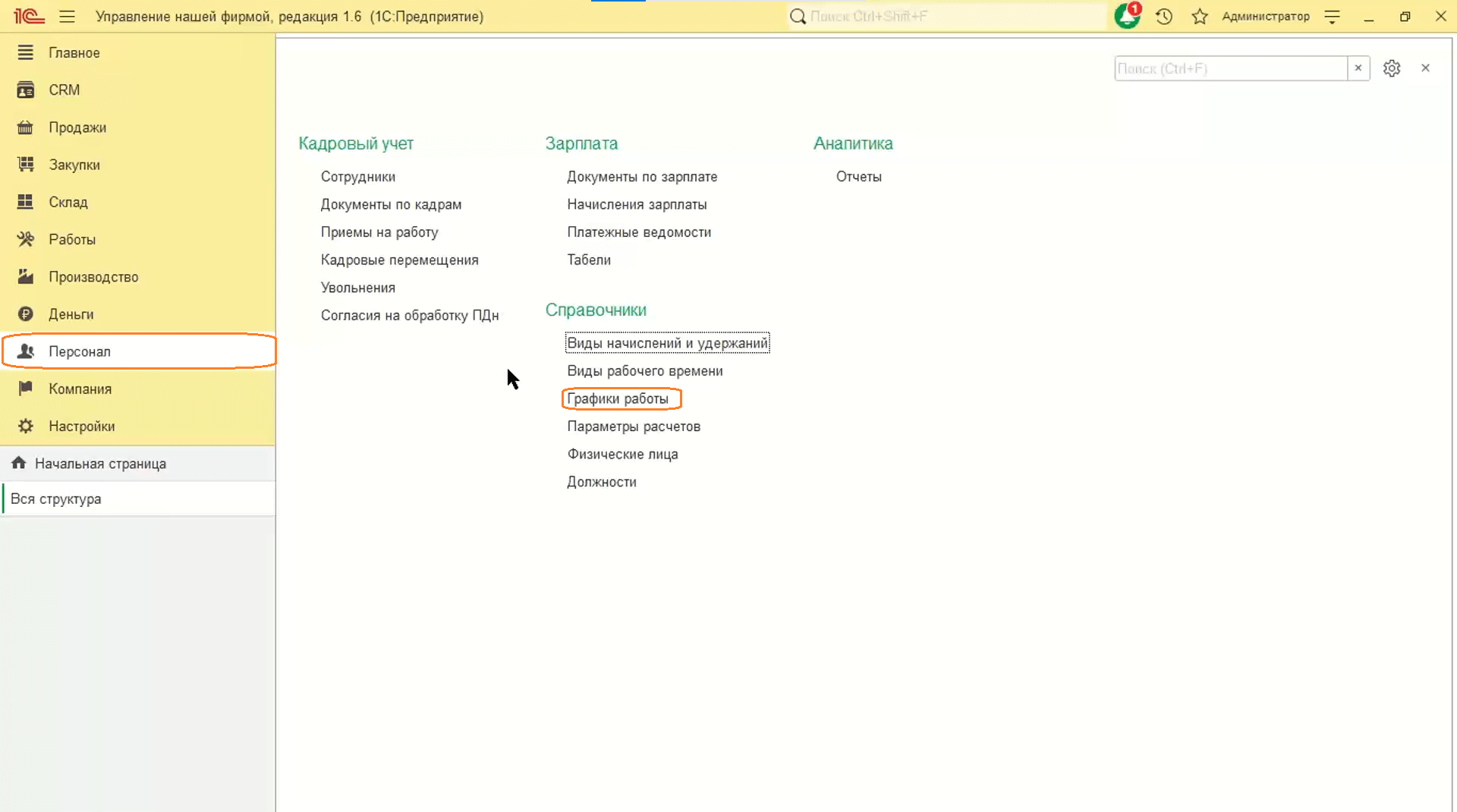
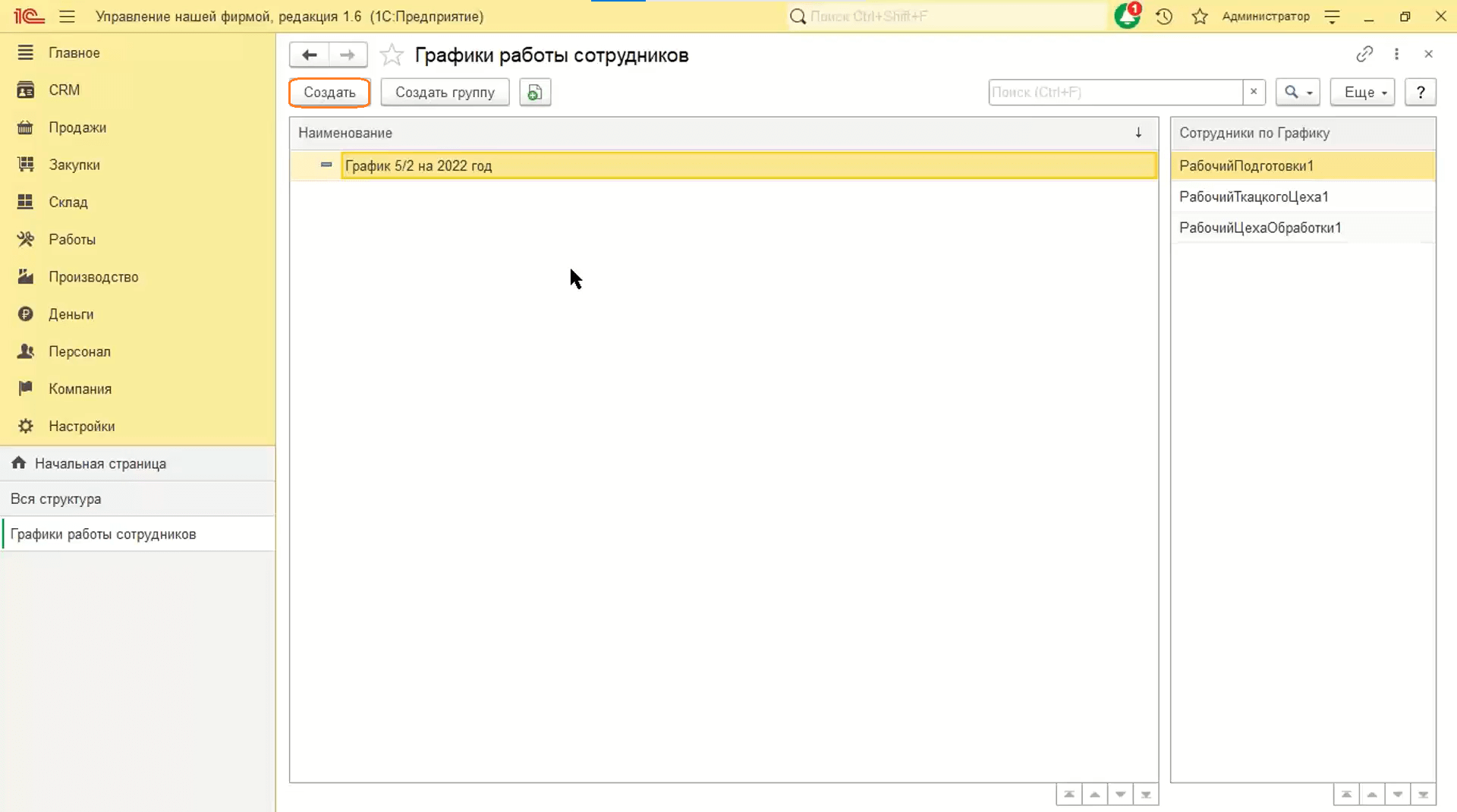
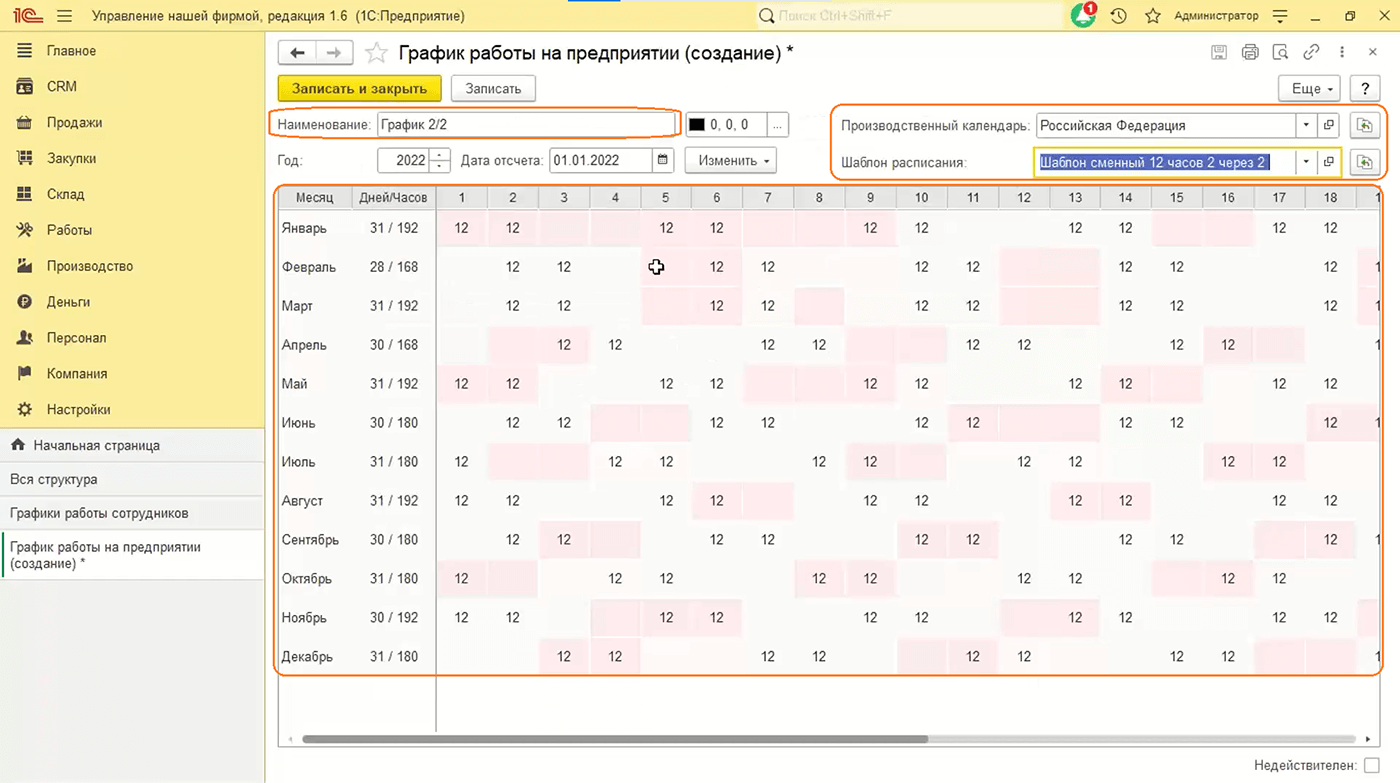
Чем отличается производственный календарь от графика работы?
Производственный календарь — это российский календарь, где отмечаются дни недели и праздничный дни.
График работы сотрудника — индивидуальный план работы сотрудника, в котором выходные и праздничные дни могут не совпадать с общепринятыми на территории РФ.
Что такое свойства характеристики в карточке номенклатуры?
В нашем случае есть обувь, у которой присутствуют определенные характеристики — размер и материал.
Чтобы добавить характеристику, выполняем следующие действия:
- Нажимаем «Добавить».
- В открывшейся форме указываем наименование.
- Выбираем тип значения.
- Указываем значения на соответствующей вкладке.
Значение — это материал.
Дополнительное значение — это выбор из списка.
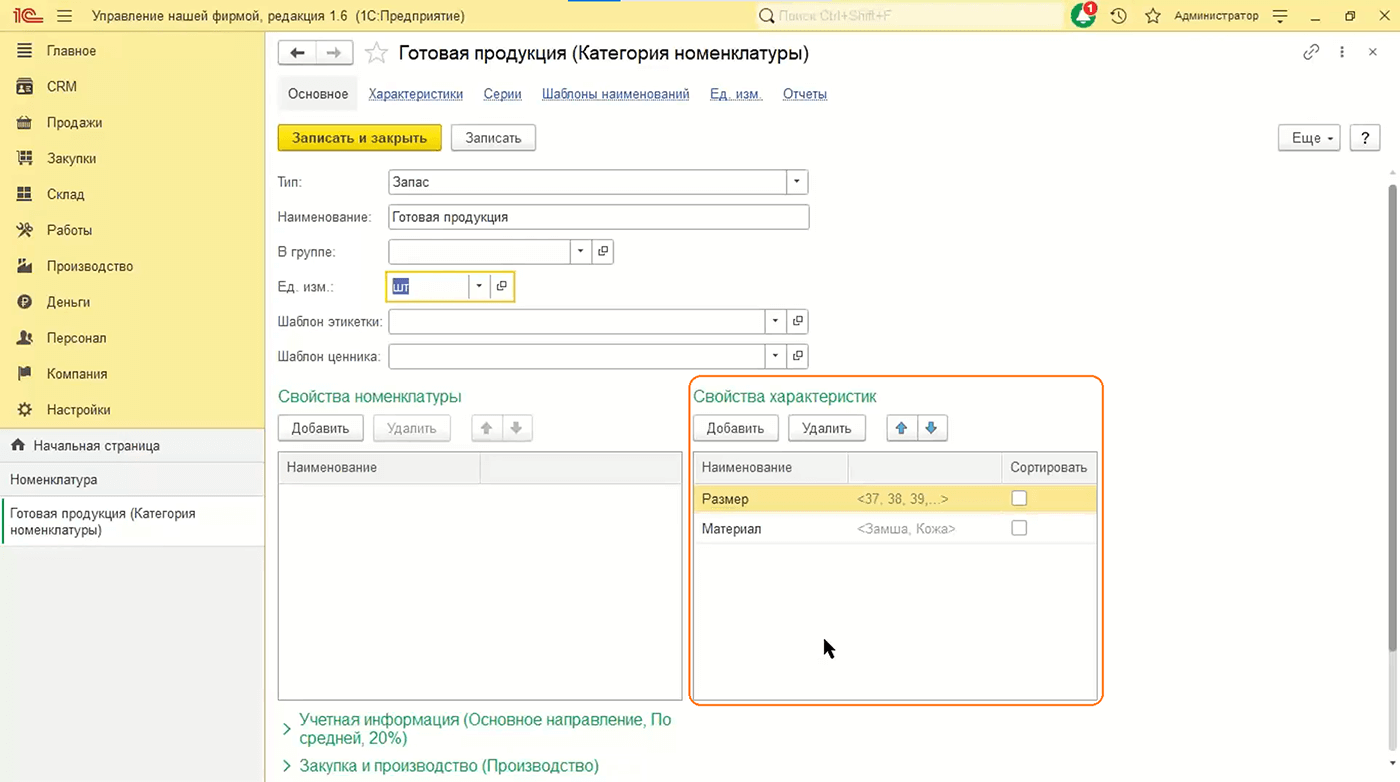
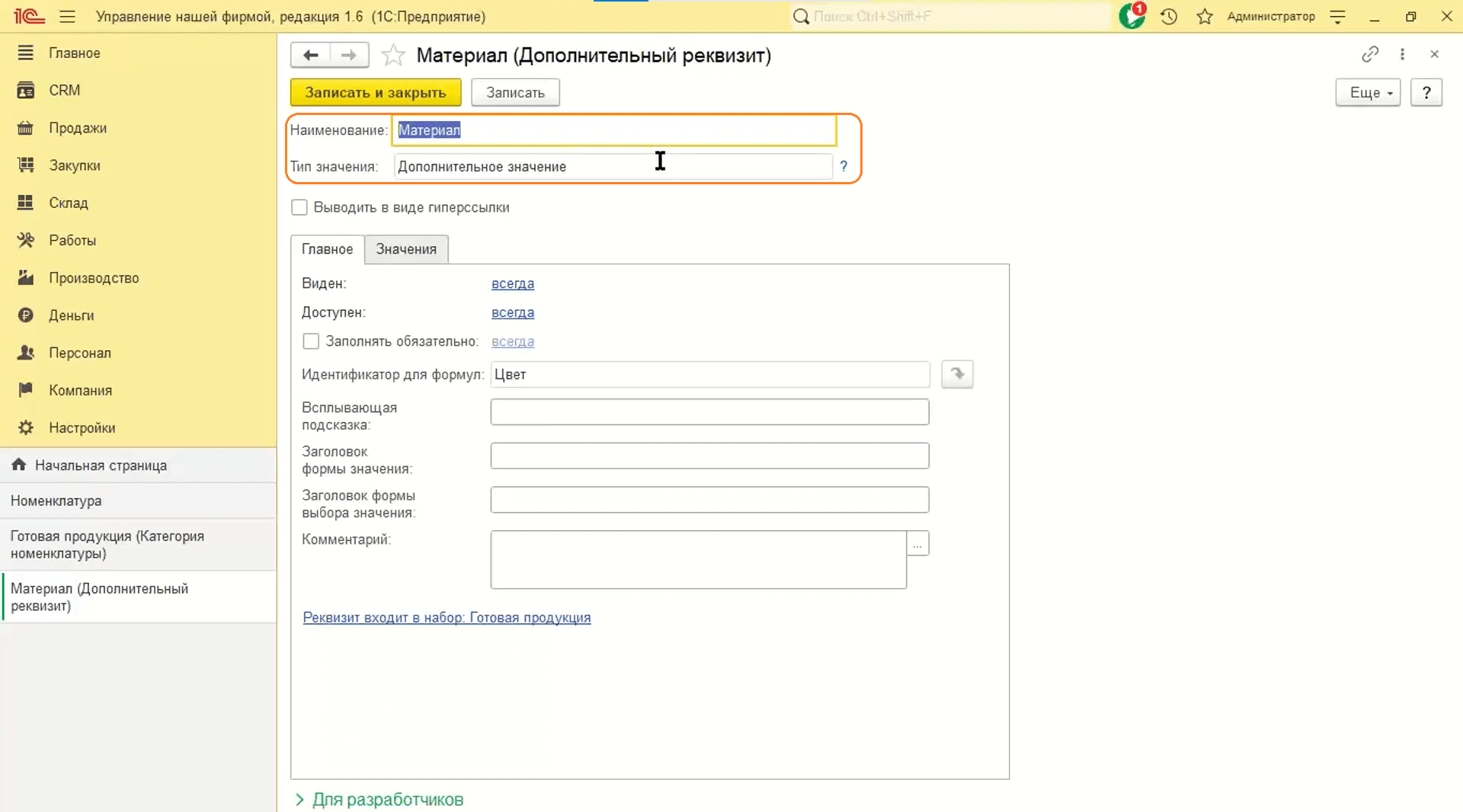
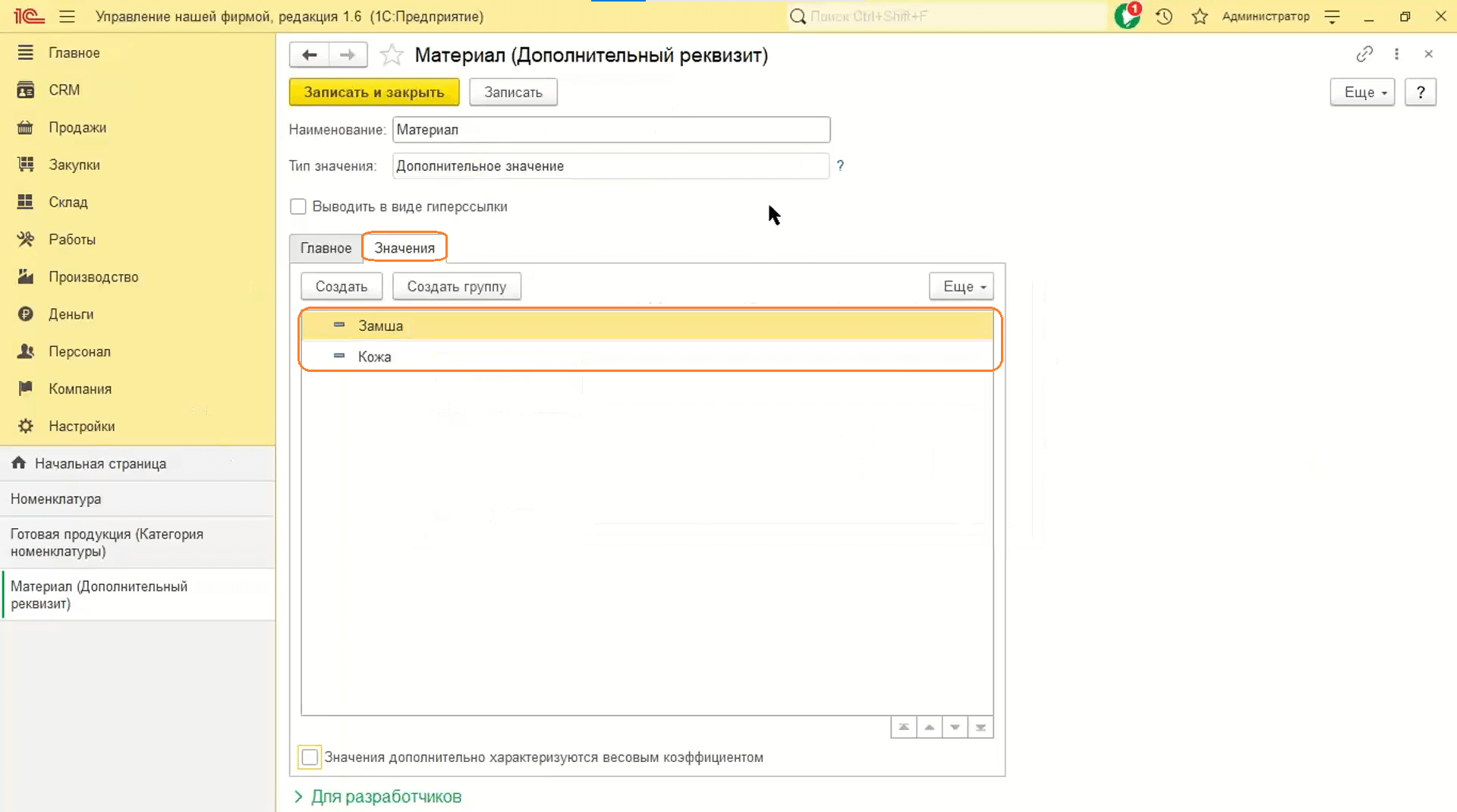
Где создать характеристики и свойства характеристики?
Пользователю не обязательно создавать характеристики из категории. Это можно сделать в самой карточке номенклатуры по гиперссылке «Характеристики».
- Нажимаем «Создать».
- Указываем свойства и значения.
- Нажимаем «Записать и закрыть».
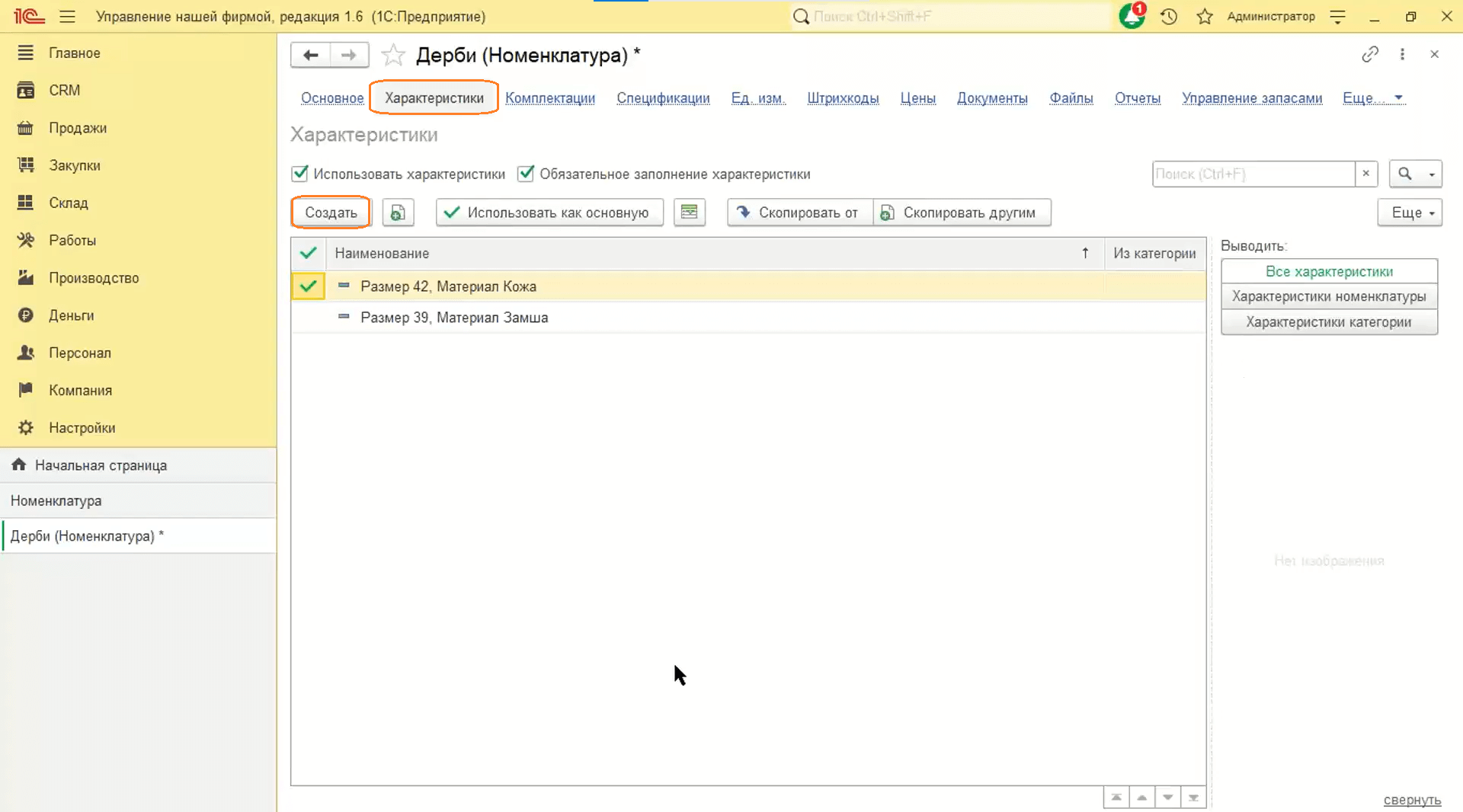
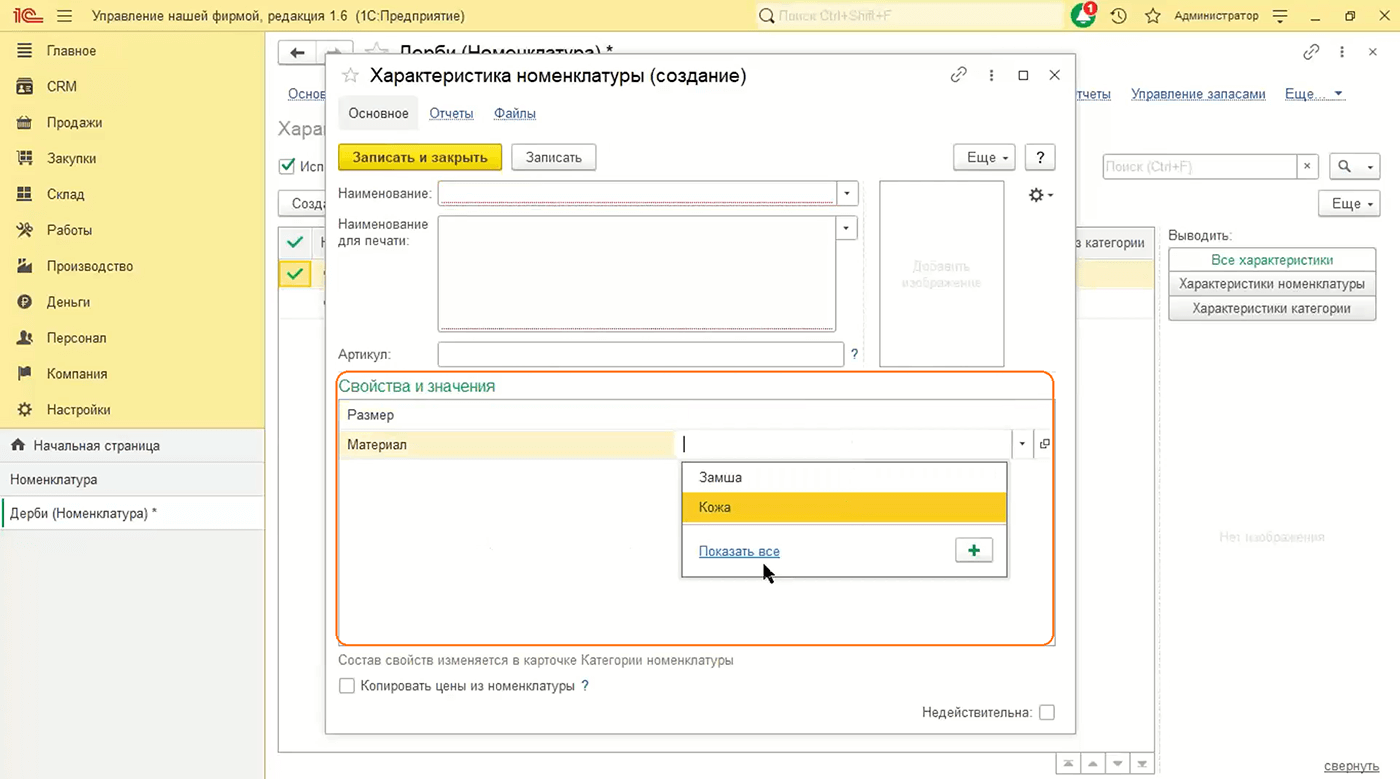
Что такое этапы в производстве?
Производство предполагает наличие нескольких этапов. Например, изготовление стелек, выкройка, заготовка, пошив, сборка и упаковка.
На каждом этапе есть свои операции, которые выполняет отдельный человек или бригада из нескольких людей.
Как установить виды цен поставщиков?
- Переходим в «Виды цен поставщиков».
Обратите внимание: цены поставщиков можно загружать как из MS Excel, так и вручную.
- Нажимаем «Создать».
- У поставщиков может быть несколько видов цены — розничная, со скидкой, без скидки и т. д.
- На вкладке «Основное» можно регистрировать входящие цены. Каждый раз, когда организация делает закупку поставщику, и у него меняется цена, это регистрируется и в следующий раз учитывается новая цена.
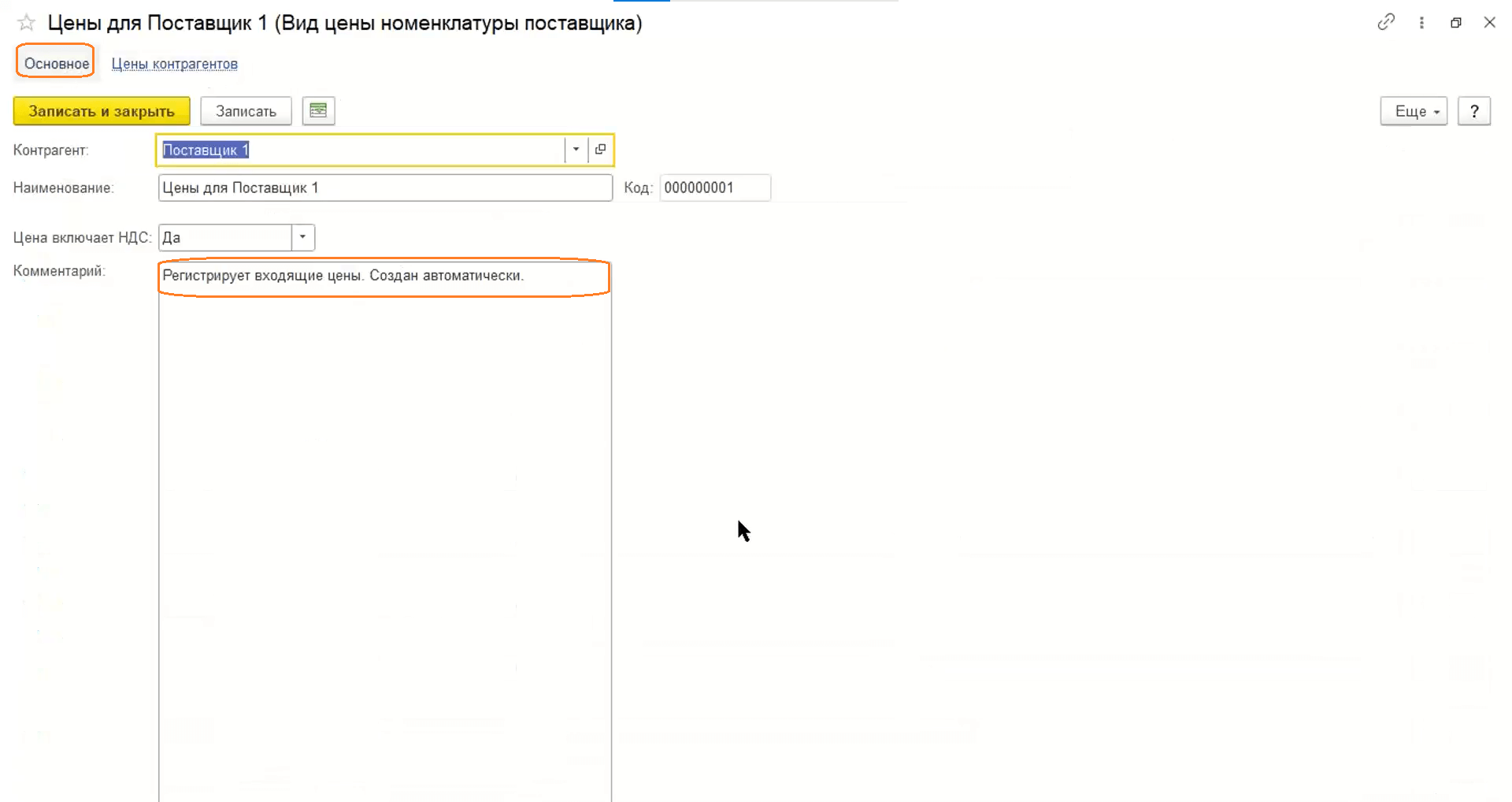
- Переходим на вкладку «Цены контрагентов».
- Подгружаем сюда цены.
- Чтобы добавить цену, нажимаем «Создать».
- Выбираем номенклатуру и ее характеристику.
- Нажимаем «Записать и закрыть».
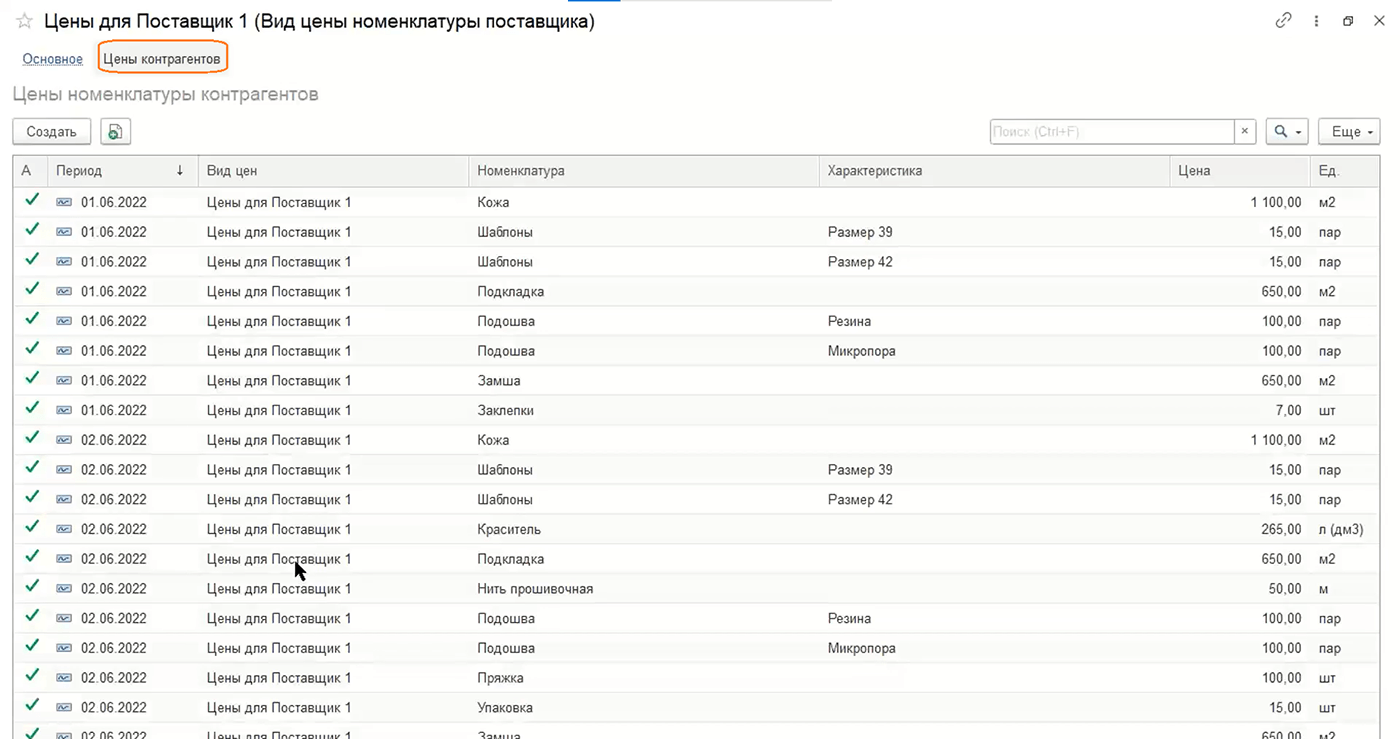
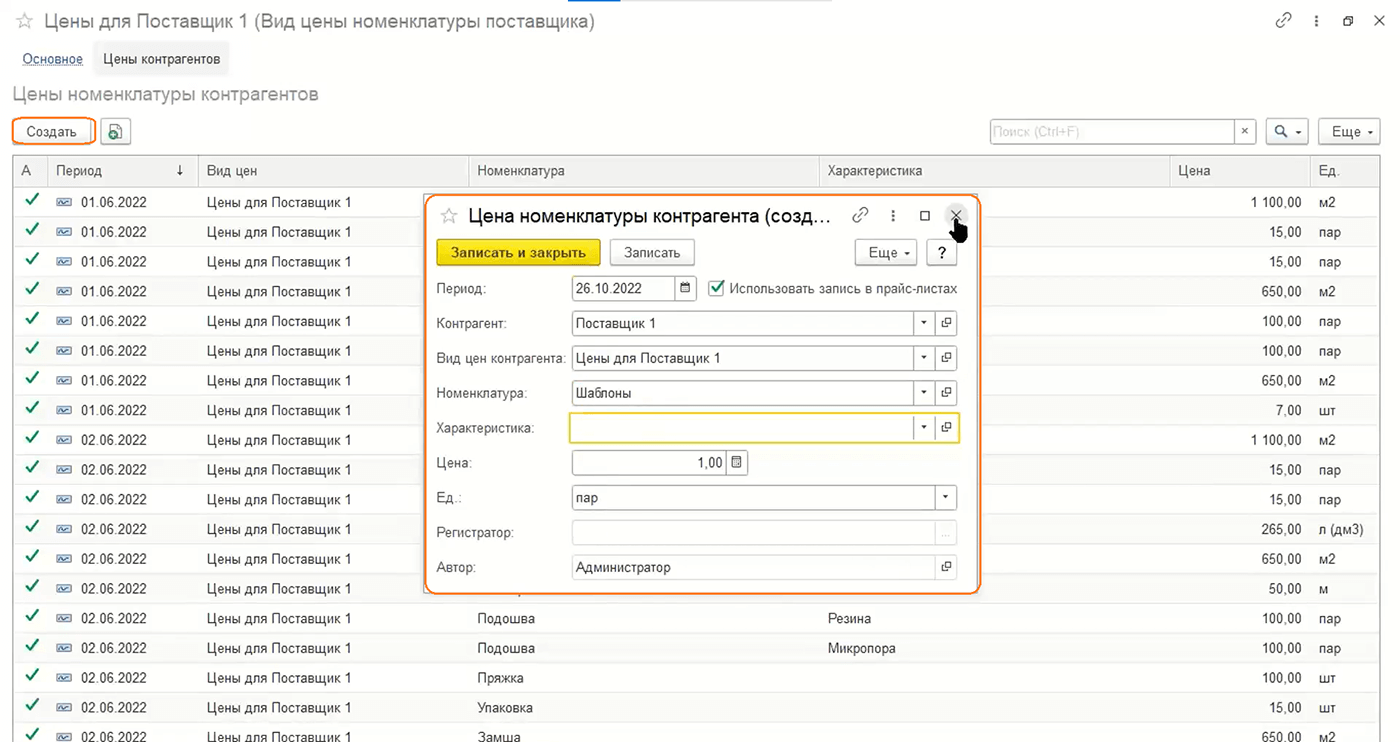
Прошлый выпуск читайте здесь.
Подписывайтесь на Telegram‑канал «ЛК 1С‑Рарус отвечает», чтобы оставаться в курсе последних новостей об автоматизации обувного предприятия.
Работа с 1С:Управление нашей фирмой

























